PCで動作しないPrince of Persia The Lost Crownコントローラーを修正する方法
Daniel Hidalgo | 2024-01-18 10:27:44 | 日本語
PC 上の Prince of Persia: The Lost Crown でドライバーの問題をトラブルシューティングして修正する方法を学びます。 ステップバイステップのガイドに従って、完璧なゲーム体験をお楽しみください。
プレイヤーの皆さん、ようこそ! 壮大なゲームセッションに没頭しているときにコントローラーの問題が発生することほどイライラすることはありません。 PC で Prince of Persia: The Lost Crown をプレイ中にコントローラーに問題が発生した場合でも、心配する必要はありません。 この完全なガイドでは、問題を解決して障害なくゲームを楽しめるようにするための一連のトラブルシューティング手順を説明します。
正しく接続されていることを確認してください。
まずは基本的なことから始めましょう。コントローラーが PC に正しく接続されていることを確認します。 USB による有線接続であっても、ワイヤレス ペアリングであっても、コントローラーとコンピューターの間に安定した安全なリンクがあることを確認することが重要です。 接続の緩みや接続不良がコントローラーの問題の根本原因となることがよくあります。
有線コントローラーの場合は、USB 接続に損傷や磨耗の兆候がないか検査してください。 ポート固有の問題を排除するために、PC 上の別の USB ポートを使用してみてください。 ワイヤレス コントローラーを使用している場合は、ワイヤレス レシーバーが機能する USB ポートに接続されており、コントローラーが通信範囲内にあることを確認してください。
コントローラードライバーを更新します。
コントローラ ドライバが古くなったり、欠陥があったりすると、ゲーム体験に大損害を与える可能性があります。 コントローラーのドライバーが最新であり、PC およびゲームと完全な互換性があることを確認することが重要です。 コントローラードライバーを更新する方法は次のとおりです。
に。 Xbox コントローラーの場合:
- - Xbox コントローラーを使用している場合は、Xbox コントローラーを PC に接続し、Windows が最新のドライバーを自動的に検索してインストールできるようにすることで、ドライバーを更新できます。 または、Microsoft の公式 Web サイトにアクセスして、最新のコントローラー ドライバーを含む Xbox アクセサリ アプリをダウンロードすることもできます。
b. PlayStation コントローラーの場合:
- - PlayStation コントローラーを使用している場合は、USB 経由で PC に接続し、デバイス マネージャーを使用してドライバーの更新を確認することで、ドライバーを更新できます。 DS4Windows などのサードパーティ ソフトウェアを使用して、PlayStation コントローラのドライバが最新で正しく動作していることを確認することもできます。
C. 他のドライバーの場合:
- - 他の種類のドライバーについては、製造元の Web サイトにアクセスして、ドライバー モデルに固有の最新ドライバーをダウンロードしてインストールしてください。 ドライバーがオペレーティング システムと互換性があることを確認してください。
ゲーム コントローラーの設定を確認します。
場合によっては、ゲーム コントローラーの設定が正しくない、または誤って設定されていることが問題の原因である可能性があります。 ゲームがコントローラーを正しく認識していることを確認するために、これらの設定を確認および調整する方法を見てみましょう。
- に。 まず、プリンス オブ ペルシャ: ザ ロスト クラウンを起動し、設定またはゲーム内オプション メニューに移動します。
- b. ゲーム設定内で「コントローラー」または「入力」セクションを探します。
- C. ゲームがコントローラーを正しく検出していることを確認します。 そうでない場合は、ゲームの実行中にコントローラーを切断して再接続し、新しい検出をトリガーしてみてください。
- d. ゲームでコントローラーのカスタマイズ オプションが提供されている場合は、ボタンと入力がコントローラーのレイアウトに対応して正しくマッピングされていることを確認してください。
ドライバーの互換性を確認します。
すべてのコントローラーがすべてのゲームに普遍的に互換性があるわけではありません。 特定のコントローラーが Prince of Persia: The Lost Crown と正式に互換性があるかどうかを確認することが重要です。 その方法は次のとおりです。
- に。 サポートされているコントローラーのリストについては、ゲームの公式 Web サイトまたはドキュメントを確認してください。 コントローラー モデルとの互換性に関する具体的な記述を探してください。
- b. ご使用のコントローラーが正式にサポートされているものとしてリストされていない場合は、X360CE や DS4Windows などのコントローラー エミュレーション ソフトウェアを使用してコントローラー入力をマッピングし、サポートされているコントローラー タイプをエミュレートすることを検討してください。
- C. あるいは、ゲームと互換性のある別のコントローラーの使用を選択することもできます。
ゲームと Windows を更新します。
スムーズなゲーム体験を確保するには、ゲームと Windows オペレーティング システムの両方を最新の状態に保つことが不可欠です。 ゲームと Windows の両方を更新して、根本的な互換性の問題を修正する方法は次のとおりです。
に。 ゲームの更新:
- - ゲームのホームまたは設定メニューでアップデートを確認します。 最近のゲームの多くには、最新バージョンを確実に実行できるようにする自動アップデート機能が備わっています。
- - 自動アップデートが利用できない場合は、ゲームの公式 Web サイトまたはゲームを購入したプラットフォームにアクセスして、利用可能なアップデートまたはパッチを手動でダウンロードしてインストールします。
b. Windows アップデート:
- - [設定] > [更新とセキュリティ] > [Windows Update] に移動して、Windows オペレーティング システムが最新であることを確認します。 保留中のアップデートを確認し、Windows にそれらのアップデートをインストールできるようにします。
- - オペレーティング システムを最新の状態に保つと、多くの場合、根本的な互換性の問題が解決され、ゲームに問題が発生することなくコントローラーが適切に動作するようになります。
サードパーティ製ソフトウェアを無効にします。
特定のサードパーティ製ソフトウェア、特に入力デバイスまたはゲーム周辺機器用に設計されたソフトウェアは、ゲーム コントローラの機能に干渉する可能性があります。 問題の原因となっている可能性のある競合するプログラムを特定し、無効化/アンインストールする方法を見てみましょう。
- に。 PC にインストールされているプログラムのリストに移動し、ゲーム周辺機器、入力デバイス、またはドライバー マッピングに関連するソフトウェアを探します。
- b. サードパーティ製ソフトウェアを一時的に無効にするか、アンインストールします。r はバックグラウンドで実行されており、コントローラーの入力と競合する可能性があります。
- C. ソフトウェアを無効にするかアンインストールした後、PC を再起動してゲームを起動し、コントローラーの機能が改善されるかどうかを確認します。
別の USB ポートを試してください。
他のすべてのトラブルシューティング手順を実行しても問題が解決しない場合は、PC の別の USB ポートを試してみる価値があります。 特定の USB ポートに問題が発生する場合があり、別のポートに切り替えるだけで問題が解決する場合があります。 別の USB ポートを試す方法は次のとおりです。
- に。 現在の USB ポートからコントローラーを取り外します。
- b. コントローラーを PC の別の USB ポートに接続します。
- C. Windows が新しい USB ポート用のドライバーを認識して構成するまで待ちます。
- d. ゲームを起動し、コントローラーが正しく動作するかどうかをテストします。
この問題解決の旅を無事に乗り越えられたこと、おめでとうございます! このガイドに記載されている段階的なガイドラインに熱心に従うことで、Prince of Persia: The Lost Crown コントローラーが PC で動作しないという厄介な問題に対処するための知識とツールを身につけることができます。
ゲームの不具合を修正することは、すべてのゲーマーが一度は遭遇するスキルであることを忘れないでください。 挑戦を受け入れ、忍耐と忍耐力があれば、没入型のゲーム体験の間に立ちはだかるあらゆる障害を克服することができます。
このガイドで共有されている知識とトラブルシューティング ソリューションを備えたので、自信と決意を持ってプリンス オブ ペルシャ: ロスト クラウンの魅惑的な世界に再び飛び込む準備が整いました。 コントローラーを手に取り、冒険に乗り出し、技術的な問題のないゲーム体験をしましょう。
楽しいゲームをお楽しみください。コントローラーが常に応答性が高く信頼性が高くなりますように!
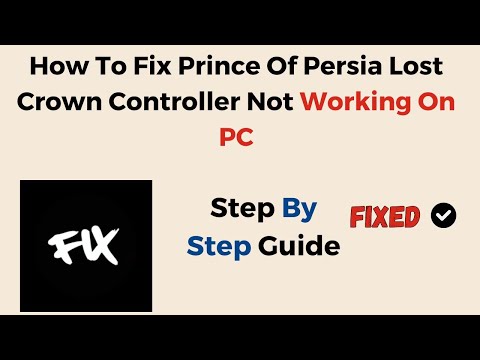 ▶
▶ Metroid Prime 4でサンダーブロッカーを倒すための戦略。秘密を解き明かし、ゲームプレイ体験を向上させましょう!
Fortniteでゴールドを素早く稼ぐ方法 Fortniteでゴールドを素早く稼ぐための効果的な戦略。専門家のヒントを活用してゲームプレイを強化し、報酬を素早くアンロックしましょう!
Black Grimoireのすべての敵 Roblox Black Grimoireの究極ガイド!すべての敵、その強み、そして攻略法を網羅。ゲームプレイをレベルアップさせよう
Octopath Traveler 0で転職する方法 Octopath Traveler 0でジョブチェンジする方法をガイドで学びましょう。新しいスキルをアンロックして、ゲームプレイを強化しましょう。
Where Winds Meetで致命的なクリスタルを見つける方法 Where Winds Meetの秘密を解き明かし、入手困難なリーサルクリスタルの見つけ方を学びましょう。冒険のヒントと戦略を解き明かしましょう!
Where Winds MeetでJiang's Teahouseを見つける方法 Where Winds Meetにある江氏茶館で、静かなひとときをお過ごしください。極上のお茶と落ち着いた雰囲気をお楽しみください。
Where Winds Meetでハートスティーラークエストを完了する方法 Where Winds Meetで壮大な冒険に乗り出し、ハートスティーラークエストを制覇しましょう。秘密を解き明かし、試練に立ち向かいましょう。
Black Ops 7 Zombiesのアストラ・マローラムの無料パワーアップ場所一覧 BO7ゾンビにおけるアストラ・マローラムの無料パワーアップ場所一覧。この総合ガイドでゲームプレイをパワーアップさせましょう!
Metroid Prime 4でサイキックグラップルを取得する方法 Metroid Prime 4のサイキックグラップルをマスターする方法を、包括的なガイドで学びましょう。新しいゲームプレイ戦略を解き放ちましょう。
Octopath Traveler 0で全キャラクターを募集する方法 Octopath Traveler 0で全キャラクターを仲間にする方法。ユニークな能力をアンロックして、ゲームプレイ体験を向上させましょう!
Destiny 2 Renegadesでプラクシックブレードのアッパーハンドカタリストを入手する方法 プラクシックブレードの「アッパーハンド・カタリスト」を使ったDestiny 2のゲームプレイ。入手方法を学び、戦闘を優位に進めましょう!
Octopath Traveler 0でフェンを仲間にする方法 Octopath Traveler 0でフェンを仲間にする方法に関する究極ガイド。新たな戦略を解き放ち、ゲームプレイ体験を向上させましょう。
Octopath Traveler 0で輝くコーナーストーンを入手する方法 Octopath Traveler 0に飛び込もう:光り輝くコーナーストーンを手に入れよう。ゲームをマスターし、隠された宝物を見つけるための詳細なガイドとヒントをご覧ください。
Octopath Traveler 0でSaoirseを仲間にする方法 Octopath Traveler 0でSaoirseを仲間にする方法をガイドで学びましょう。彼女の潜在能力を解き放ち、ゲームプレイを強化しましょう。
Octopath Traveler 0でエメラルドダイアウルフを倒す方法 Octopath Traveler 0でエメラルド・ダイアウルフを倒し、壮大な冒険を解き放ちましょう。今すぐクエストに参加しましょう!
Octopath Traveler 0でアガペアを見つける方法 オクトパストラベラーでアガペアを見つける方法: このガイドでは、大陸、アプローチパス、ロック解除要件など、隠された都市アガペアを見つけるための手順を段階的に説明します。
Octopath Traveler 0で青い宝箱を開ける鍵はどこで見つかる? オクトパストラベラーの秘密を解き明かそう!オルステラ中に散らばる謎の青い宝箱を開けるのに必要な特別な鍵をどこで入手できるか、正確に見つけ出そう。
アストラ・マローラムでBlack Ops 7 Zombiesで4つの無料特典を入手する方法 アストラ・マローラムで4つの強力な無料パークをアンロック!ステップバイステップのガイドで武器庫を簡単にアップグレードし、Black Ops 7のゾンビモードでより長く生き残りましょう。イースターエッグの場所をす
Elden Ring Nightreignでデスナイトを倒す方法 エルデンリング:ナイトレインでデスナイトを倒すための戦略をマスターしましょう。デスナイトの弱点、最適な武器、呪文、そして勝利へのステップバイステップの戦術を学びましょう。
Elden Ring Nightreignでデーモンプリンスを倒す方法 エルデンリング:エルドツリーの影でデーモン・プリンスを倒すための専門的な戦略を学びましょう。ボスの弱点、最適なビルド、フェーズごとの戦術、そしてこの強敵ナイトレインを倒すための重要なヒントを発見
5951
Hunt: Showdownで選ぶべき最高の主要武器ハント・ショーダウンで選ぶべき最高の主要武器はどれか知っていますか?もし知らないなら、心配しないでください。ここではその情報を詳しく解説しています。
5979
Call of Duty Mobile:シーズン13でQXRSMGを入手する方法皆様のために、ジェネラル・サルガス・ルクを倒すための具体的な方法を解説するWarframeガイドを作成しました。さっそく見ていきましょう。
18348911
Ubisoft ConnectのPrince of Persia Lost Crown「ゲームを開始できません」エラーを修正する方法Ubisoft Connect の「ゲームを開始できません」エラーを修正する方法と、プリンス オブ ペルシャのロスト クラウンの問題を修正する方法を学びます。 段階的なガイドが提供されます。
48910
Prince of Persia The Lost Crown のパフォーマンスを修正する方法これらの効果的なヒントとソリューションを使用して、プリンス オブ ペルシャ: ロスト クラウンのパフォーマンスを向上させる方法を学びましょう。 今すぐゲーム体験を向上させましょう!
Note: Due to the fact that this post is a translation of the original content that was published in English, we would like to offer our most sincere apologies in the case that the translation is perceived as being wrong. We have made it our purpose to provide each and every one of our customers with the absolute finest experience that we are capable of providing. In the event that you find any errors, please do not be reluctant to get in touch with us; we will do all in our power to correct them as early as we possibly can. I would want to express my appreciation for your intervention.
